Blu-ray diskleri oynatmak için Play-Station 4'ün avantajlarından nasıl tam olarak yararlanırsınız?
PS4, Nintendo'nun Wii ve Microsoft'un Xbox One'ıyla rekabet eden PS3'ün (Play-Station 3) halefidir. Dahili Blu-ray sürücüsü vardır ve bu sürücü normal Blu-ray disklerini ve hatta 3D Blu-ray disklerini oynatabilir. Blu-ray filmlerinin keyfini kolayca çıkarmanız için bu makale size şunları tanıtacaktır: PS4'te Blu-ray'ler nasıl oynatılır detaylı olarak.

Bölüm 1. PS4 4K Blu-ray Diski Oynatabilir mi?
PS4 Blu-ray oynatabilir mi? Cevap evet. PS4 Blu-ray oynatabilir. Ancak Sony'nin 4K için uyumluluğu optimize etme niyeti hala yok.
PS4'ün 4K Blu-ray'leri oynatıp oynatmadığını sorarsanız, cevap hayırdır. PS4, 1080p'ye kadar Blu-ray'leri oynatabilir. Ayrıca, farklı izleme ihtiyaçlarınızı karşılayabilecek MP4, MKV, AVI vb. gibi birçok dijital formatı oynatabilir.
PS4 ile 4K Blu-ray oynatmak için alternatif çözümler neler olmalıdır? Blu-ray diski cihazla oynatamazsanız neden sorun yaşamanız gerekir? Nedenleri ve nihai alternatif çözümü öğrenmek için okumaya devam edebilirsiniz.
Bölüm 2. PS4'te Blu-ray/3D Blu-ray Nasıl Oynanır
PS4'te Blu-ray diskler nasıl oynatılır? Blu-ray sürücüsü PS4'e takılı olduğundan Blu-ray diskini sorunsuz oynatabilirsiniz. Daha sonra PS4'e yapılan bir güncelleme, hem Blu-ray diskler hem de DVD'ler için 1,5X oynatma ve 3D ses kalitesini iyileştiriyor. İşte PS4'te Blu-ray diski oynatmak için ayrıntılı süreç.
Aşama 1. PS4 Yazılım Güncellemesi 1.50'i İndirin
Aslında PlayStation 4, Blu-ray diskleri ve DVD'leri kutudan çıktığı gibi oynatmaz, Blu-ray diskleri ve DVD'leri oynatmadan önce yazılım güncellemesini yüklemeniz gerekir. PS4'ü İnternete bağladıktan sonra, "Ayarlar” > “Sistem Yazılım Güncellemesi“, 1.50 ve üzeri versiyona güncelleyebilirsiniz.
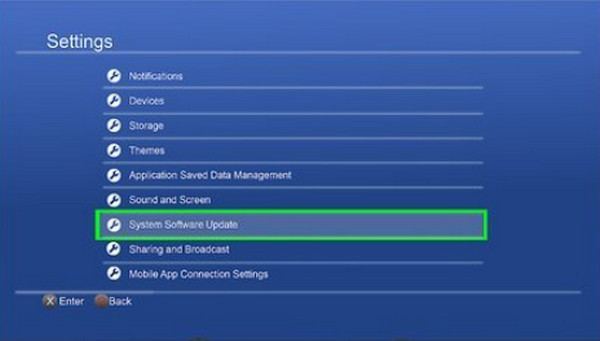
Adım 2. Blu-ray Diski Play-Station4'e takın
Artık Blu-ray diski PS4 sürücüsüne takabilirsiniz. Bundan sonra “Blu-ray DiskArayüzde ” seçeneği. PS4'ü İnternete bağladığınızdan ve Blu-ray diski PS4'te oyun konsolunun üretildiği bölge kodeğinde oynattığınızdan emin olun.
Aşama 3. PS4'te Blu-ray Disk/3D Blu-ray oynatın
Sadece disk simgesine tıklayın ve "Oynamak” düğmesine basın. Artık PS4'te Blu-ray veya 3D Blu-ray filmlerinin keyfini çıkarabilirsiniz. Korumalı BD/DVD diskleri satın almanın yanı sıra, kopyalanmış veya yazdırılmış Blu-ray veya DVD filmlerini de PS4'te sorunsuz bir şekilde oynatabilirsiniz.
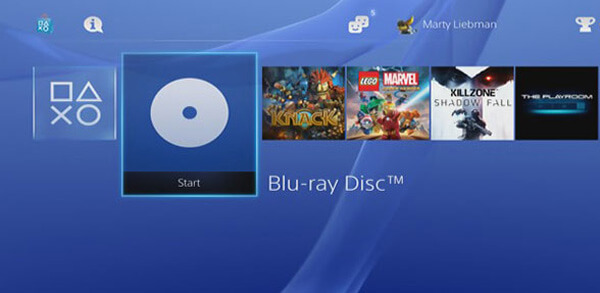
Bölüm 3. PS4'üm Neden Blu-ray Oynatmıyor?
3.1 Sorun giderme
Bahsedildiği gibi Blu-ray diski Play-Station 4 ile oynatabilirsiniz. Bilmeniz gereken bazı önemli ipuçlarını aşağıda bulabilirsiniz.
PS4 yalnızca BD-ROM*1 ve BD-R/RE'yi (BDAV, BDWV) destekler. BD-RE ver.10 kullanıyorsanız, BD-R/RE XL veya DVD'ler sonlandırılmamışsa bu Blu-ray diskleri veya DVD'leri oynatamazsınız.
PS4 DVD oynatıyor mu? veya Blu-ray'mi?
PS4'ünüz neden Blu-ray diskler veya filmlerle çalışmıyor?
Başlıca sorunlar neler olmalı?
Aşağıda bilmeniz gereken bazı önemli ipuçlarını bulabilirsiniz.
- PS4 yalnızca BD-ROM*1 ve BD-R/RE'yi (BDAV, BDWV) destekler. BD-RE ver.10 kullanıyorsanız, BD-R/RE XL veya DVD'ler sonlandırılmamışsa bu Blu-ray diskleri veya DVD'leri oynatamazsınız.
- Bazı AACS (Gelişmiş Erişim İçerik Sistemi) telif hakkıyla korunan BD'ler olduğunda; PS4'ün internete bağlı olduğundan ve şifreleme anahtarını güncellediğinizden emin olmalısınız.
- Blu-ray disklerin iyi durumda olduğundan emin olun; herhangi bir çizik, toz veya diğer hasarlar oynatma sorununa neden olabilir. Elbette Blu-ray sürücüsünü de kontrol edip temizlemelisiniz.
- PS4 sisteminizin, yalnızca bir kez kullanılabilen İnternet üzerinden disk oynatma özelliklerini etkinleştirmesi gerekir; aksi takdirde PS4, İnternet'e bağlanamaz ve Blu-ray veya DVD oynatamaz.
- Yazılımın işlemindeki veya kodlamasındaki değişiklik nedeniyle bazı DVD'lerin ve BD'lerin PS4 ile çalışmayabileceği bazı nadir durumlar vardır. Kasalar için sıradan bir Blu-ray sürücüsüyle çalışıp çalışmadığını kontrol edin.

3.2 PS4'te 4K Blu-ray'leri İzlemenin En İyi Yolu
Gördüğünüz gibi PS4'te 4K Blu-ray oynatmak internet sayesinde çok kolay olabilir. Ancak PS4, İnternet olmadan veya Wi-Fi'ye bağlanmadığınızda Blu-ray'i oynatabilir mi? Evet yapabilir. Aslına bakılırsa İnternet yalnızca diski PS4'te ilk kez oynattığınızda gereklidir. Bu özelliği etkinleştirdikten sonra diskleri oynatmak için İnternet'e ihtiyacınız yoktur.
Ancak bu özelliği daha önce PS4'ünüzde etkinleştirmediyseniz PS4'te hiçbir Blu-ray veya DVD filmi izleyemezsiniz. 4K Blu-ray diskten bahsedilmiyor; Blu-ray disklerini PS4'te oynatmaya ilişkin bölge kodu, koruma, Blu-ray türleri ve daha fazlası gibi birçok kısıtlama olduğunu görebilirsiniz. Dolayısıyla, bir Blu-ray diski yeni satın aldıysanız veya kiraladıysanız PS4 Blu-ray sürücüsü diskle çalışmayabilir.
Blu-ray disklerle ne yapmalısınız? 4K Blu-ray filmleri PS4'te ücretsiz olarak nasıl oynatılır? Ayrıca, ilk kez İnternet olmadan PS4'te Blu-ray'i nasıl oynatabilirsiniz? Doğru cevap aşağıdadır.
Blu-ray Ustası Ücretsiz Blu-ray Ripper nihai alternatif çözümdür. Blu-ray diski yüklediğinizde, Blu-ray'in tüm içeriği arayüzde listelenir ve izlemek istediğiniz başlıkları seçebilirsiniz. Herhangi bir 4K Blu-ray filmini MP4, MOV, MKV, FLV vb. dahil olmak üzere PS4'te oynatılabilen çeşitli dijital formatlara kopyalayabilir. Ek düzenleme işlevleri ve çıktı ayarları vardır. Video efektlerini ayarladıktan sonra, bunları sağdaki Önizleme penceresinde görebilirsiniz.

- Blu-ray'i 4K filmler dahil 300'den fazla video ve ses formatına dönüştürün.
- Kırpmak, kırpmak, kırpmak, efekt uygulamak ve daha pek çok şey için gelişmiş video efektleri.
- PS4 için en iyi videoyu elde etmek amacıyla çıkış video ve ses ayarlarını tanımlayın.
- Blu-Ray disklerini istenen videolara dönüştürmek için toplu dönüştürme algoritması.
Ücretsiz indirin
Pencereler için
Güvenli indirme
Ücretsiz indirin
macOS için
Güvenli indirme
Aşama 1.Bilgisayarınıza Ücretsiz Blu-ray Ripper'ı indirip yükleyin. Programı başlatın ve ardından Diski Yükle Blu-ray diski veya klasör filmlerini programa yüklemek için. Ana filmlerin yanı sıra klipleri de bulabileceğiniz Blu-ray içindeki tüm filmleri algılayacaktır.

Adım 2."" öğesine tıklayınProfil” menüsü dijital cihazlar için tüm ön ayarları açar. Tüm uyumlu formatları bulmak için PS4 veya PS3'e girmeniz yeterlidir. Duruma gelince, Blu-ray filmlerini PS4 Pro ile kısıtlama olmaksızın oynatabilirsiniz. Elbette, çıkış formatı olarak 4K MP4 veya 3D MP4'ü de seçebilirsiniz.

Aşama 3.Blu-ray diski diğer video formatlarına dönüştürmek için Ayarlar Blu-ray diski PS4 uyumlu formata dönüştürmek için düğme. Ayarlayın Kodlayıcı, Kare hızı, Çözünürlük, En Boy Oranı, Aynı oran, Ses Kanalı ve diğer video ve ses ayarları.
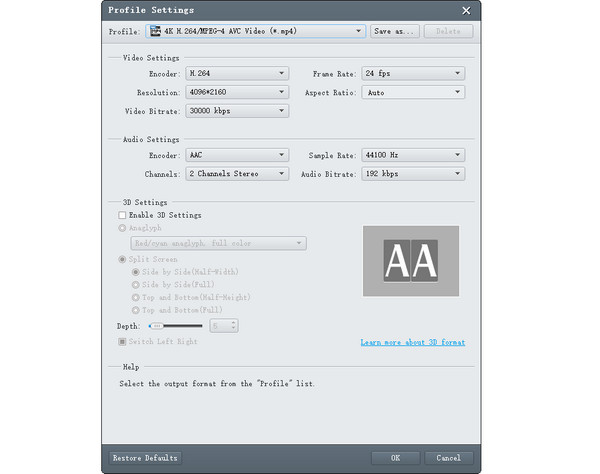
Adım 4.Sonuçtan memnunsanız, hedef klasörü takılı USB sürücü olarak seçebilir ve Dönüştürmek Blu-ray videolarını dijital ortama aktarmak için kullanılan düğme.
Bundan sonra, videoların keyfini çıkarmak için Blu-ray filmlerini USB sürücüsü aracılığıyla PS4'e yerleştirebilirsiniz.
Daha sonra Blu-ray filmlerinizi USB bellek aracılığıyla PS4'ünüze aktararak videoların keyfini çıkarmak için yazımızı okumaya devam edin.
Not: USB sürücünüzün FAT32 veya exFAT olarak biçimlendirildiğinden emin olun.

Adım 5.USB sürücüsünü PS4'ün herhangi bir USB portuna takın. Ardından menüsüne gidin ve şunu seçin: Başvuru seçeneği. Bulun ve tıklayın Medya oynatıcı uygulama.
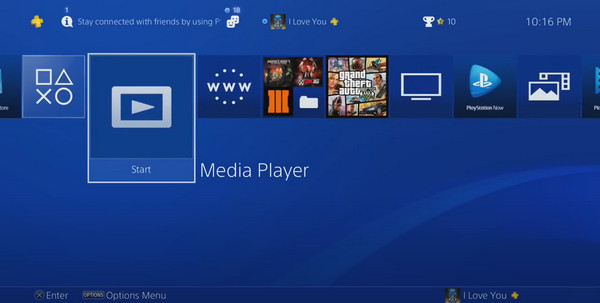
Adım 6.Medya Oynatıcısı USB sürücüsünü gösterecek, onu seçecek ve PS4'te oynatmak istediğiniz bir video dosyasını seçecektir.
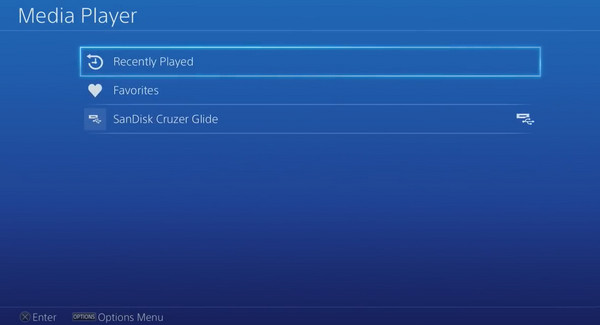
Free Blu-ray Ripper, Blu-ray filmlerini PS4 destekli MP4, WMV, AVI, TS ve MPG'ye dönüştürmek için kullanılan ücretsiz bir kopyalama programıdır. Ancak PS4'te şifrelenmiş 4K Blu-ray filmleri oynatmak istiyorsanız Free Blu-ray Ripper'ın pro sürümüne yükseltmeniz önerilir. Blu-ray Ripper.
Bölüm 4. PS4'te Blu-ray Oynatmayla İlgili SSS
-
PS4'te 4K Blu-ray oynatabilir miyim?
Yakın zamanda piyasaya sürülen Sony PS4 Pro, 4K oyun, video ve film oynatabiliyor. Ancak PS4 Pro, 4K UHD Blu-ray oynatmayı desteklemez. 4K Blu-ray oynatmak konusunda ısrar ediyorsanız, önce Blu-ray Ripper ile Blu-ray filmlerini 4K/3D Blu-ray'lere kopyalayabilirsiniz. Daha sonra, 4K/3D filmleri PS4'te oynatın.
-
PS4 Blu-ray 3D filmleri oynatabilir mi?
Evet, Blu-ray 3D filmleri PS4'te oynatabilirsiniz. PS4, normal Blu-ray diskleri ve hatta 3D Blu-ray filmleri oynatabilen yerleşik bir Blu-ray sürücüsüne sahiptir.
-
İnternet olmadan PS4'te Blu-ray oynatabilir miyim?
Blu-ray diski oynatmadan önce PS4'ünüzün İnternet'e bağlı olduğundan emin olmalısınız. PS4 sisteminin İnternet üzerinden disk oynatma özelliğini etkinleştirmesi gerektiğinden Blu-ray diskleri oynatabilirsiniz. Özellik etkinleştirildikten sonra PS4'ünüzün internete bağlanmasına gerek yoktur.
Çözüm
PS4'te Blu-ray oynatabilir misiniz? Şimdi, PS4 Blu-ray oynatmayı nasıl yapacağınızı bilmek için tam bilgiye sahip olmalısınız. Bu makale, size tanıtmak için yararlıdır PS4'te Blu-ray'ler nasıl oynatılırBlu-ray Master Free Blu-ray Ripper yardımıyla PS4'te 4K Blu-ray'leri kolayca izleyebilirsiniz.
İçeriğimizden memnunsanız lütfen bize beş yıldızlı bir puan verin!
Blu-ray Master'dan daha fazlası
- Wii'de Blu-ray filmleri nasıl oynatılır?
- Blu-ray'i WMV'ye nasıl dönüştürebilirim?
- PlayStation 4'ü Blu-ray Oynatıcı Olarak Kullanma
- El Freni ve Alternatiflerle Blu-ray Disk Nasıl Kopyalanır ve Dönüştürülür
- DVD'leri PS4 veya PS3 ile Oynatabilir misiniz? İşte Uygulanabilir 2 Yöntem
- Wii'de DVD Oynatabilir misiniz? Evet, İşte Kılavuz
Blu-ray Filmleri Oynat


